Cách xóa các ký tự không phải số khỏi ô trong Excel
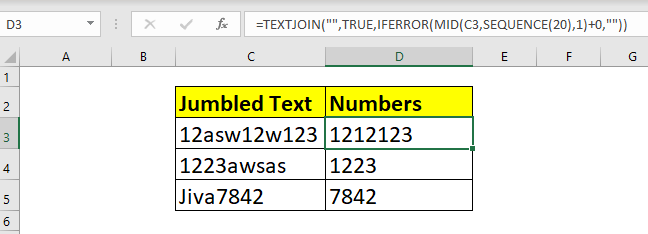
Chúng tôi đã học cách liên kết: / excel-text-architects-split-number-and-text-from-string-in-excel [dải giá trị số từ một ô trong excel 2016 trở lên] ‘. Các công thức chúng tôi đã sử dụng hơi phức tạp nhưng giờ đây Excel 2019 và 365 đã có trong trò chơi. Excel 2019 và 365 giới thiệu một số hàm mới giúp dễ dàng thực hiện công việc xóa các ký tự không phải số và chỉ lấy các giá trị số trong một ô mới. Chúng tôi sẽ sử dụng các công thức có thể giúp chúng tôi làm như vậy, thuận tiện hơn. Công thức chung
Jumbled_text: Đây là văn bản nguồn mà bạn muốn trích xuất tất cả các giá trị số.
NumChars: Đây là tổng số ký tự bạn muốn xử lý.
Văn bản jumbled_text không được có nhiều ký tự hơn số này (ký tự và số kết hợp với nhau).
Hãy xem một ví dụ để làm rõ mọi thứ.
Ví dụ: Xóa các ký tự không phải số và trích xuất tất cả các số
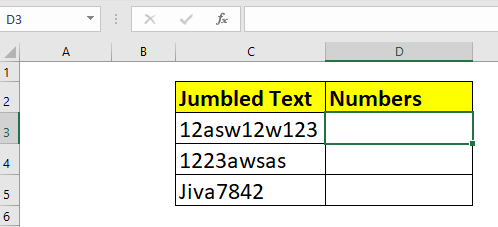
Vì vậy, ở đây chúng tôi có một số văn bản lộn xộn. Văn bản này chứa một số số và một số ký tự không phải số. Tôi cần loại bỏ các ký tự không phải số và chỉ nhận các giá trị số trong cột D.
Tôi không mong đợi tổng số ký tự trong văn bản lộn xộn nhiều hơn 20. Vì vậy, giá trị của NumChars ở đây là 20. Bạn có thể tăng con số này lên nếu cần.
Áp dụng công thức chung ở trên tại đây để loại bỏ các ký tự không phải số.
Và khi bạn nhấn nút enter. Bạn sẽ xóa tất cả các ký tự không phải số. Kéo công thức này xuống để xóa các ký tự khỏi chuỗi khỏi tất cả các ô trong cột C3.
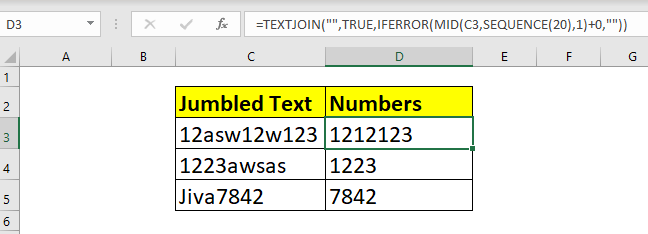
Nó hoạt động như thế nào?
Đầu tiên chúng ta hãy xem công thức này được giải quyết từng bước như thế nào.
|
1→ |
|
2→ |
|
3→ |
|
4→ |
|
5→ |
|
6→ “1212123” |
Mảng này được cung cấp cho Hàm MID làm số bắt đầu. Hàm mid đi đến từng chỉ mục trong chuỗi và chia từng ký tự. Bạn có thể thấy điều đó ở bước 3.
Lỗi] `. Vì vậy, chúng tôi nhận được một mảng số và #VALUE! Các lỗi. Các ký tự không phải số hiện đã biến mất.
Hàm IFERROR tiếp theo thay thế tất cả lỗi #VALUE bằng “” (trống). Bây giờ chúng ta chỉ còn lại các giá trị số và khoảng trắng.
Cuối cùng, mảng này được phục vụ cho Hàm TEXTJOIN. Hàm TEXTJOIN nối chúng và chúng ta nhận được một chuỗi chỉ chứa các số trong đó.
Nâng cao công thức
Công thức trên đã sử dụng một số được mã hóa cứng để xử lý số ký tự (chúng tôi lấy hai mươi). Nhưng bạn có thể muốn nó hoạt động. Trong trường hợp đó, bạn đoán đúng, chúng ta sẽ sử dụng hàm LEN. Nó sẽ cần một số ký tự chính xác để xử lý. Vì vậy, công thức sẽ là.
Tại đây, hàm LEN sẽ tự động phát hiện các ký tự số chính xác trong chuỗi chữ và số. Điều này sẽ giảm bớt gánh nặng của việc xác định số lượng ký tự tối đa.
Thay thế của hàm SEQUENCE
Hàm INDIRECT sẽ chuyển văn bản (“1:20”) thành phạm vi thực tế và sau đó hàm ROW sẽ liệt kê tất cả các số hàng từ 1 đến 20. (Ví dụ: 20 chỉ là số. Nó có thể là bất kỳ số nào).
Vì vậy, các bạn, đây là cách bạn có thể tách các ký tự không phải số khỏi một chuỗi chữ và số trong excel. Tôi hy vọng tôi đã giải thích đủ và bài viết này đã giúp bạn. Nếu bạn có bất kỳ câu hỏi nào liên quan đến chủ đề này hoặc bất kỳ chủ đề excel / VBA nào khác. Cho đến khi tiếp tục xuất sắc.
Bài viết liên quan:
Bài viết phổ biến:
liên kết: / công thức-và-chức-năng-giới-thiệu-của-vlookup-chức-năng [Excel]
Bạn không cần phải lọc dữ liệu của mình để đếm các giá trị cụ thể. Chức năng Countif là cần thiết để chuẩn bị bảng điều khiển của bạn.